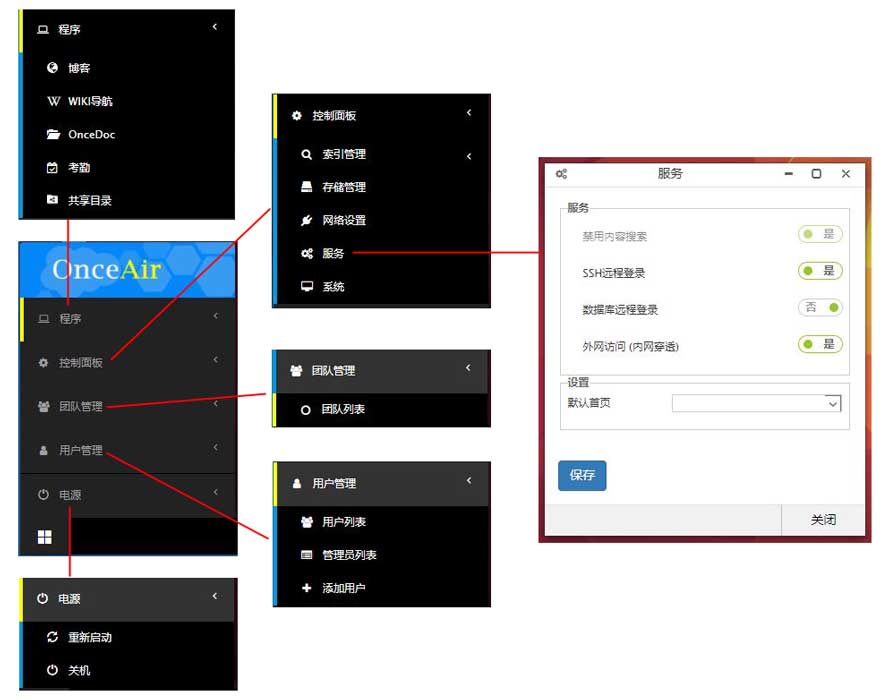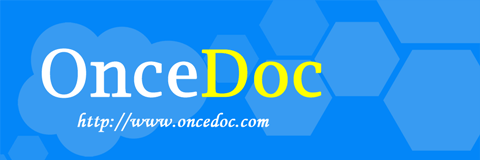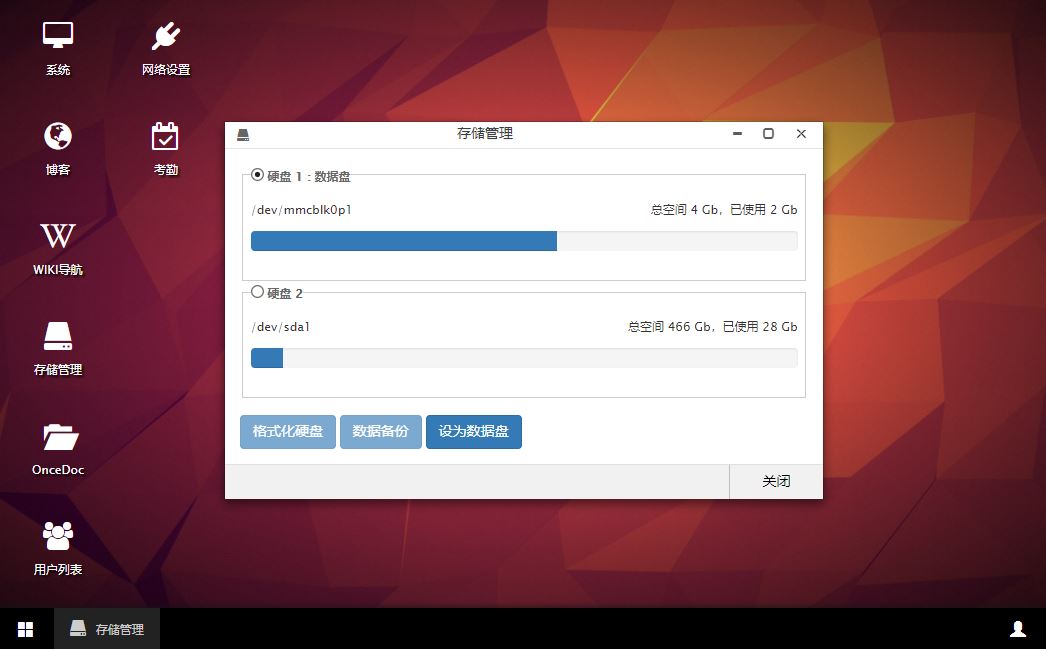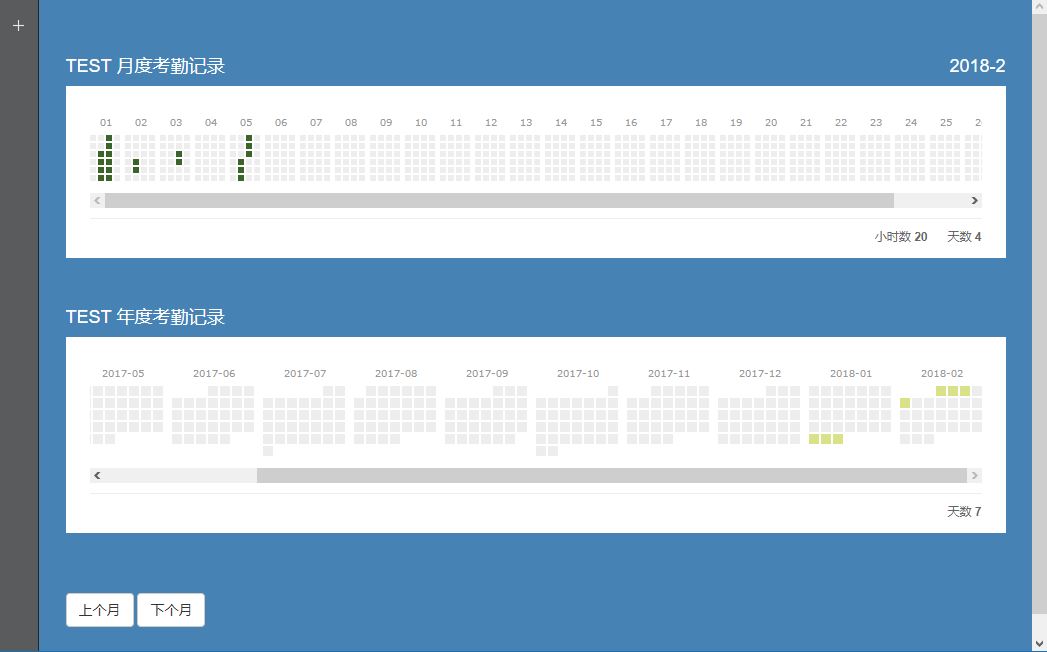OnceAir 是一款基于手机ARM芯片的低功耗网络存储服务器,功耗仅1W,一年电费不到10块钱,功能主要包括照片备份、多机文档同步、Git/SVN文件版本控制服务器、个人知识管理,以及例如智能考勤,流程协作等一系列企业功能。支持电脑客户端、PC浏览器、手机微信、APP、平板、智能电视等全平台。下面简单介绍其使用方法。
网盘安装
以 OnceAir Lite 为例,首先将网盘与路由器用网线相连,然后连接电源即安装完成,然后在电脑浏览器中输入 http://onceair 即可访问网盘,手机可扫描登录界面的二维码通过IP地址访问。

如果您安装了OnceAir外网访问模块,并启用(在 应用中心-》浏览中安装),可浏览器访问 http://onceair.com/find 查找网盘访问地址,点击内网地址即可访问网盘,第一次访问需要设置管理员用户。
如果您的网络无法访问互联网,您可以在 onceair.com 主页下载文档同步客户端,或者通过手机APP扫描局域网,获取网盘访问地址,详情请查看以下链接。
链接: 如何通过网页、客户端、手机APP、路由器查找OnceAir NAS网盘的内网访问地址
默认桌面
注册或登陆 OnceAir 后,第一次将进入 OnceOS 默认的管理界面,如下图所示。
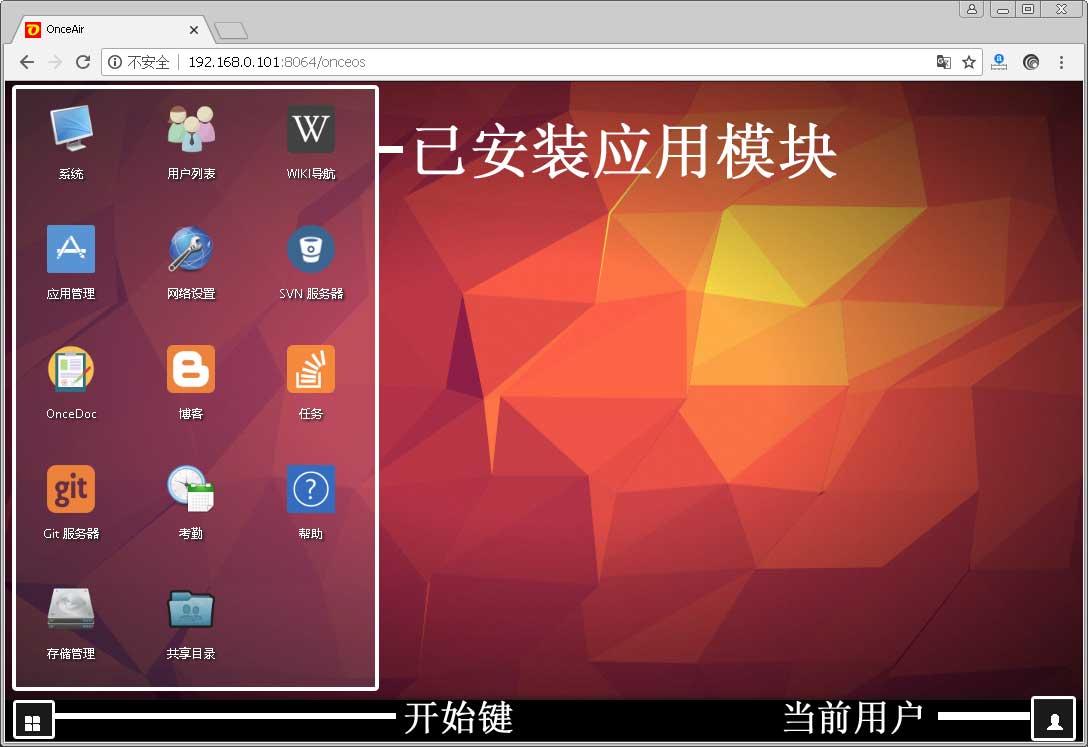
您可以将博客或者OnceDoc共享目录设置成默认首页,搭建个人网站系统。如果需要重新回到管理界面,只需在地址栏将相对地址改成 onceos 即可。
您可以通过应用中心禁用或删除您不需要的模块,或者安装新的模块。详情请查看以下链接。
OnceDoc文档管理
OnceDoc 是 OnceAir 内置的知识和文档管理模块,可直接在线编辑文档、表格、Markdown笔记甚至程序代码等,支持全文搜索,具有丰富的权限控制,您可以方便地构建自己的分享文件夹。通过OnceOA客户端,OnceDoc中的团队文件夹可与本地文件时时双向同步,实现多重备份。
点击 OnceAir 桌面上的 ![]() 图标,即可进入 OnceDoc
图标,即可进入 OnceDoc
第一次进入,系统为自动为您创建一个与您用户名相同的团队文件夹。您可以直接上传下载文档,或点击“新建”直接在线编辑文档。
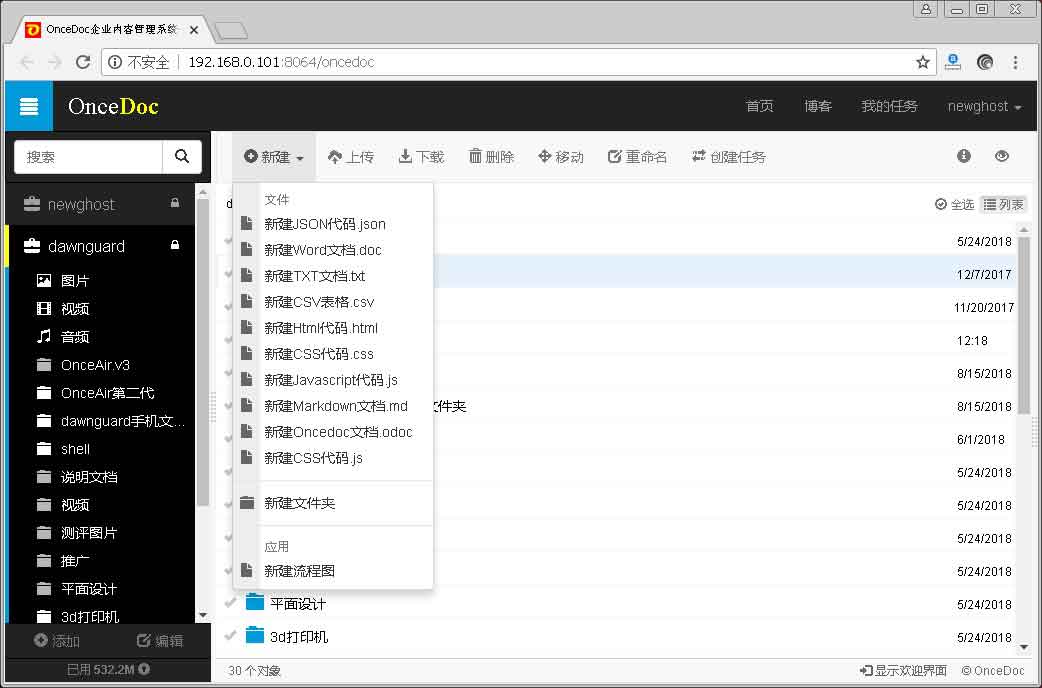
移动端访问
在云端删除的文件会放入回收站,确定不需要的文件,可在回收站内永久删除。
链接:
外网访问
您可以通过 OnceAir 的内网穿透隧道实现网盘的外网访问,无需公网IP,并且24小时稳定在线。
添加外网访问隧道,需要先完成实名认证。只需要微信支付1分钱即可。
然后点击“我的隧道->添加隧道”可以设置隧道信息,免费帐号只能通过HTTP网页的方式访问网盘,这里域名填写“testing"并选择刚才保存网盘的mac地址,然后点击确定,保存设置。
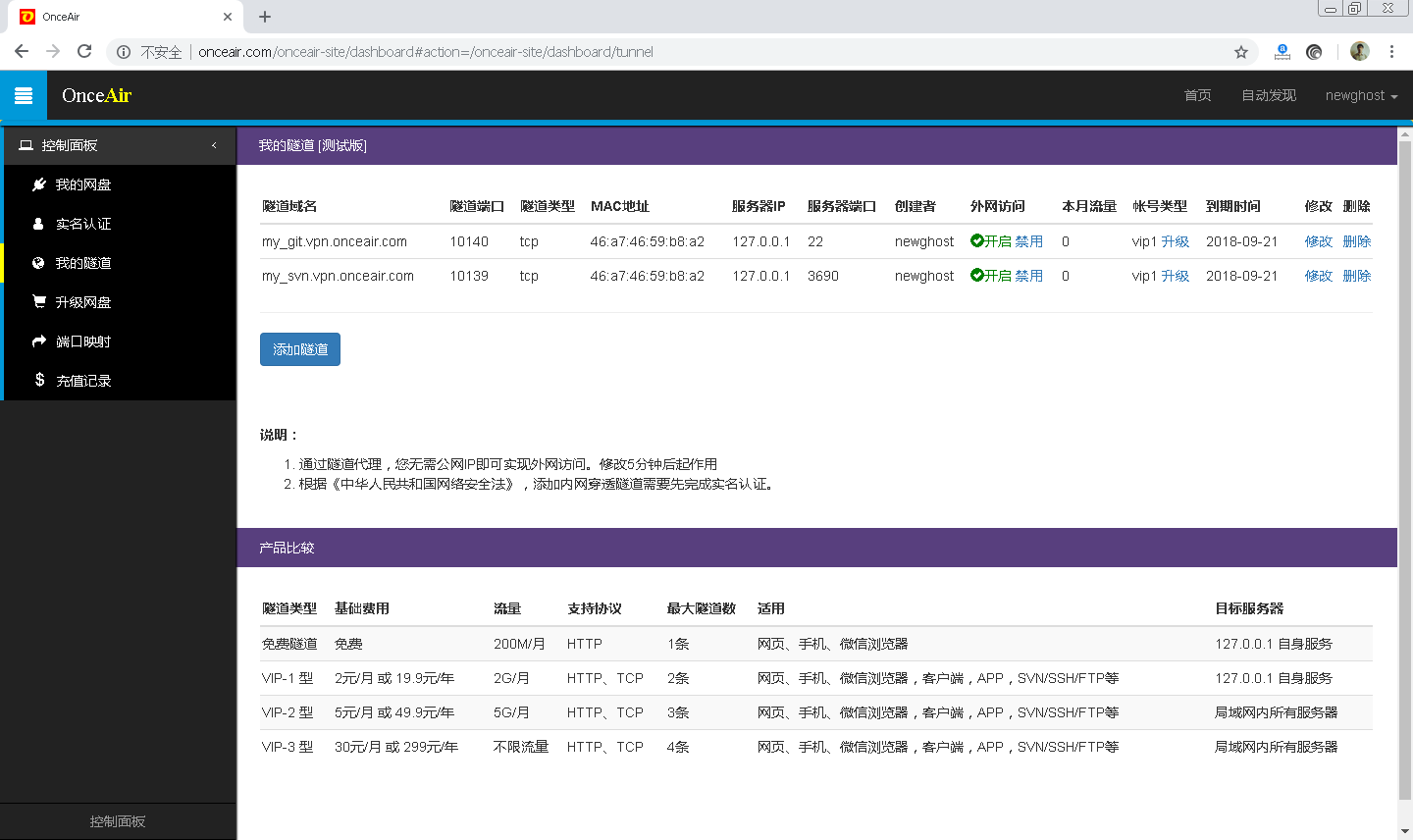
然后您就可以通过这条隧道访问网盘了。如果您的网络分配有公网IP,您可以通过路由器端口映射的方式,实现外网访问,无需第三方代理服务器中转。
详细步骤请查看链接:OnceAir网盘外网访问设置:添加内网穿透隧道实现公网访问
SVN文件版本控制服务器
SVN具有非常先进的稳定性和协同工作能力,除此之外还提供了许多重要功能: 举例来说, 有身份认证, 权限控制等, 以及文件库浏览等等。您可以使用OnceAir来架设SVN数据仓库服务,用来比较历次版本的修改细节,比如:
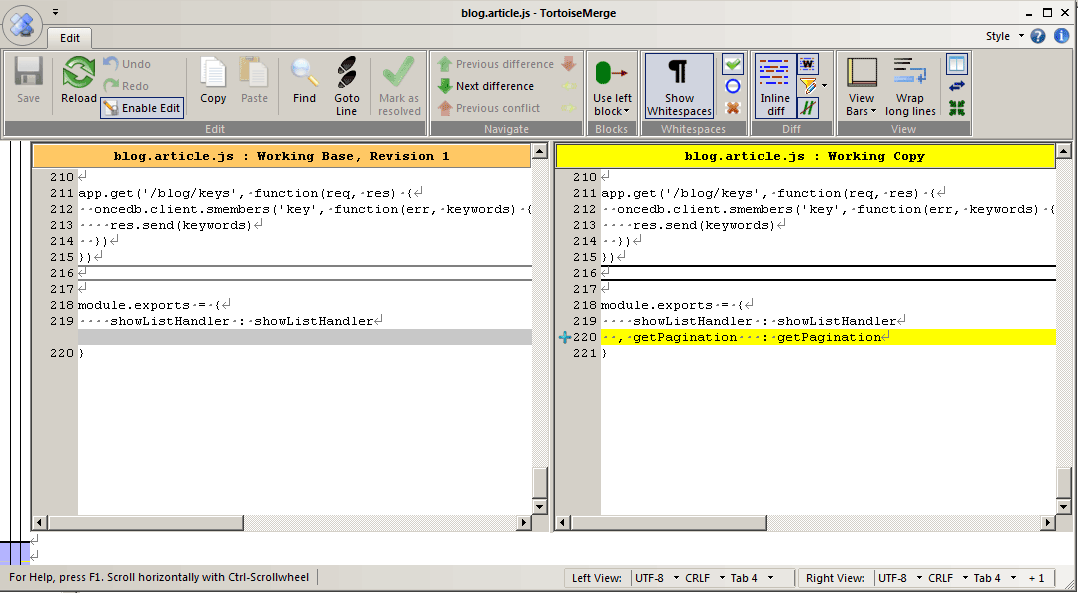
OnceAir 创建 SVN 数据仓库非常容易,只需要点击几下鼠标即可:
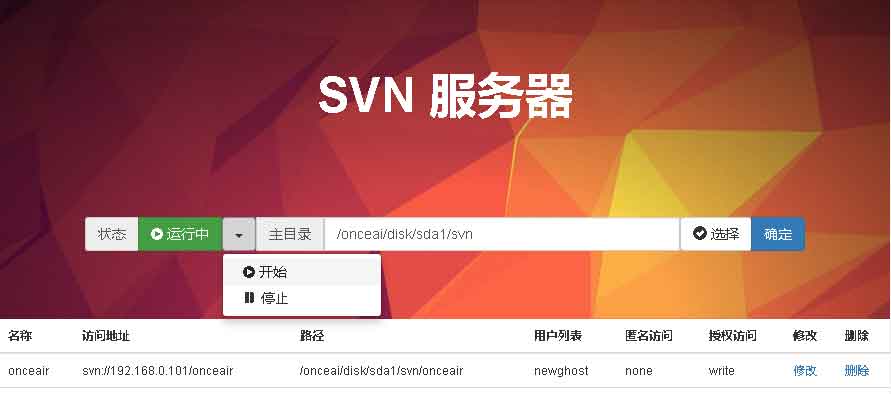
详细使用方法请参考: SVN安装使用教程:在OnceAir上搭建低功耗文件版本控制服务器
Git文件版本控制服务器
Git是一个开源的分布式版本控制系统,版本控制最主要的功能就是追踪文件的变更。它将什么时候、什么人更改了文件的什么内容等信息忠实地了已录下来。每一次文件的改变您都可以借助对比工具,查看与之前版本具体哪一行,哪一个字符做了更改。与常用的版本控制工具SVN不同,它采用了分布式版本库的方式。Git并没有全局的版本号。
您可以在OnceAir上安装Git模块,将其变成一个低功耗的Git服务器。因为Git服务器是基于SSH协议实现的,使用Git或外网访问请勿必更改默认root密码。如果您不会操作,可选择使用相对操作简单且成熟的SVN服务器。
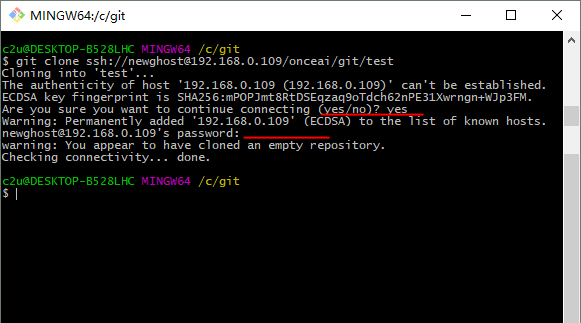
详细使用方法请参考:Git模块使用教程:在OnceAir上搭建低功耗Git服务器
共享目录
您可以将网盘上的文件夹设为共享文件夹,这样云盘用户就可以在电脑或手机上查看共享文件中的文件。或者安装手机备份软件,设置自动备份计划,一回到家自动备份手机中照片视频。
设置完成后,在电脑上打开运行对话框(win+R键),输入网盘IP地址: \\192.168.1.18 就能访问共享文件夹。
链接: 共享目录设置方法
手机APP访问共享目录
您还可以使用手机APP(Android / iPhone)来预览共享目录中文件。
例如Android APP — ES文件浏览器。
下载完成后,首先在这页面点击左上角的三条横线,进入如下界面: 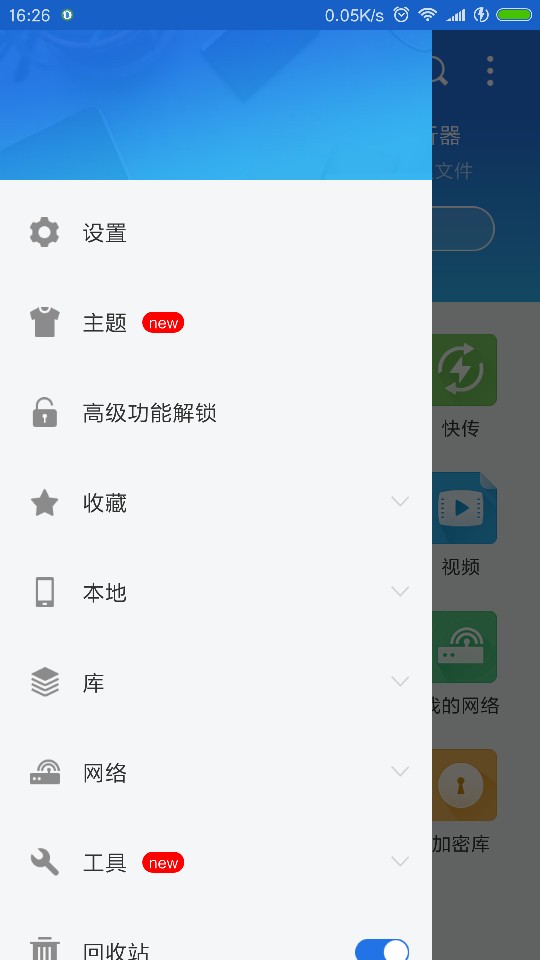
选择网络中的局域网并选择新建,在服务器一栏输入云盘IP,下面输入注册账号密码,就能开始浏览里面照片或文件了; 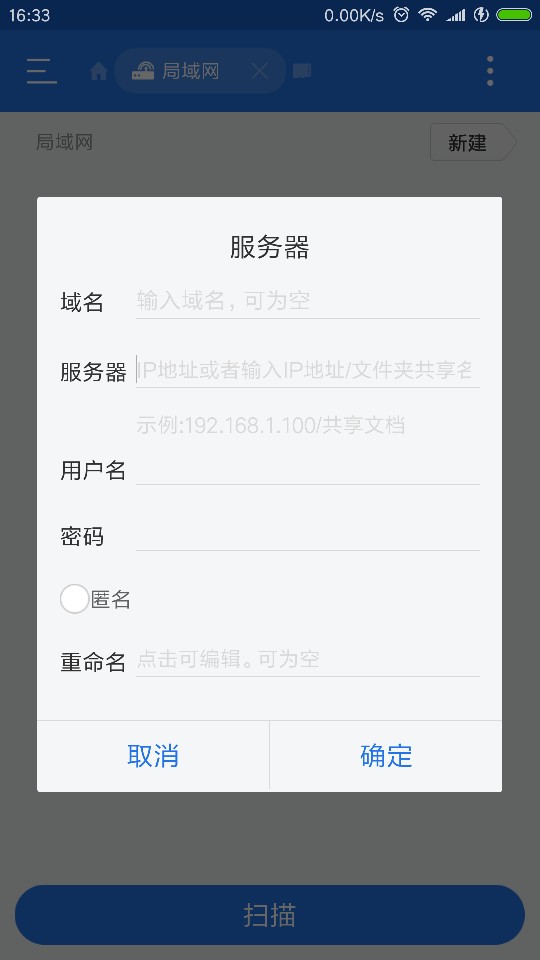
点击自己有权限进入的文件夹内,就可以看到文件的预览了(iPhone File Explorer)截图: 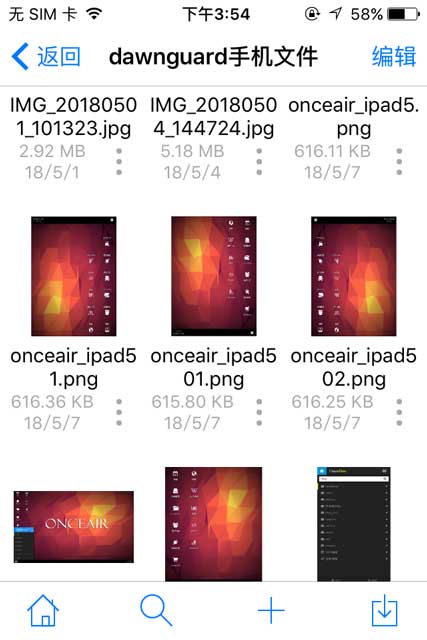
手机自动备份照片到共享目录
OnceAir 也能同步手机(Android / Iphone)文件到共享文件夹。 例如APP——FolderSync。 先添加SMB账户,并测试是否连接成功: 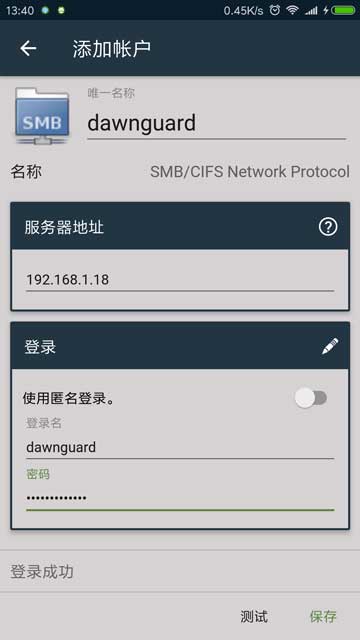
再编辑选择同步文件夹: 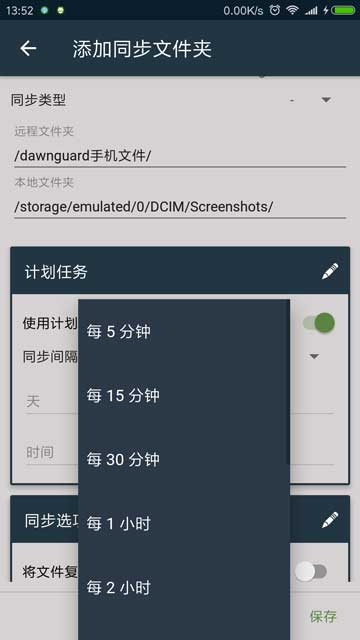
然后就可以执行这个计划任务备份照片了。
外接移动硬盘
您可以外接移动硬盘,扩展存储空间,机械硬盘在平时不用时会自动休眠,使用寿命更长,并且即使损坏也可恢复大部分数据,因此强烈推荐使用。
首先将移动硬盘接上USB接口:

如果连接硬盘,则第一次将硬盘改为储存盘来用时,可以先进行数据备份,将系统盘中的用户文档复制到移动硬盘。然后设置为数据盘即可。设置完成需要重启。
链接: 储存管理
PC同步客户端
OnceOA 文档同步客户端能将您 OnceDoc 中的团队文件同步到电脑本地,每个团队之间相互独立,可分别设置权限。您只能同步有管理员权限的团队文件夹。
您可以在官网下载最新版本同步客户端。
客户端能发现局域网内所有的云盘设备。将本地文件夹与云盘进行绑定,双向同步本地与云空间文件。登录后自动进行考勤。
关闭客户端,会默认最小化为隐藏图标,右键最小化图标可进行更多操作。OnceOA打开时会自动记录考勤。考勤记录可以在 OnceOS 主界面点开查看:
系统在线升级
点击系统图标,可以查看当前系统配置,点击检查更新,有新版本时可在线升级。
团队流程协作微信提醒
OnceAir自带一些适合中小企业使用的管理软件模块。比如智能考勤,流程协作,表单设计,数据收集等。
Workflow是OnceAir 默认安装的流程协作管理模块,支持动态流程图设计,团队协作以及微信流程通知。操作简单,管理方式非常灵活。
编辑流程图需要管理员权限。进入 OnceDoc 后,左侧会有一个流程管理的菜单,点击打开,
此时会显示Workflow流程模板列表,这里会默认有一个BUG处理流程,
我们可以点击右键菜单,点击新建流程图。
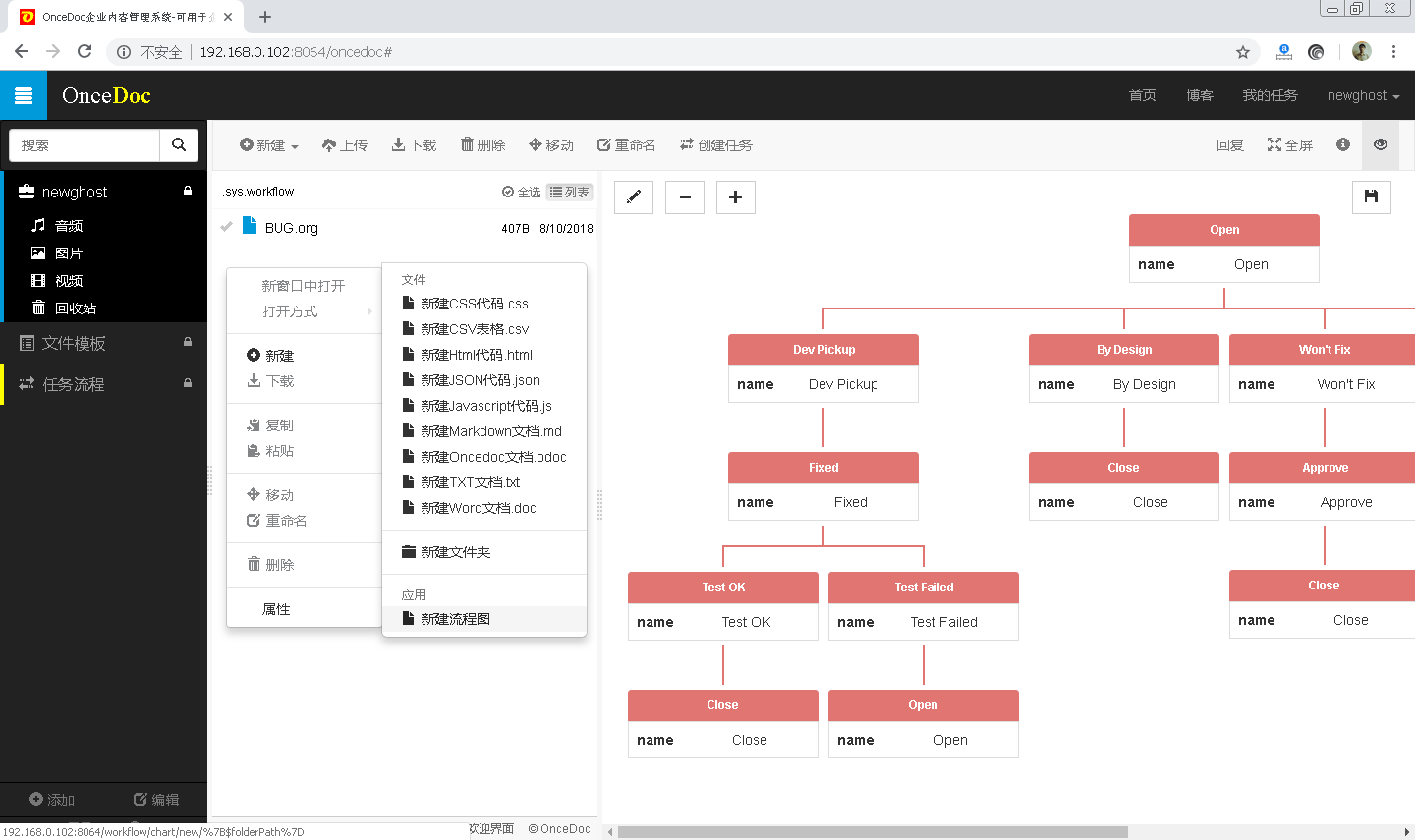
进入任务主界面。我们现在可以根据刚才创建的招聘流程,创建新的任务。
OnceAir 的用户可以与手机微信绑定,之后相应的任务流程动态,可发送到处理者绑定的微信上。
然后相应的处理者就会收到流程通知了。
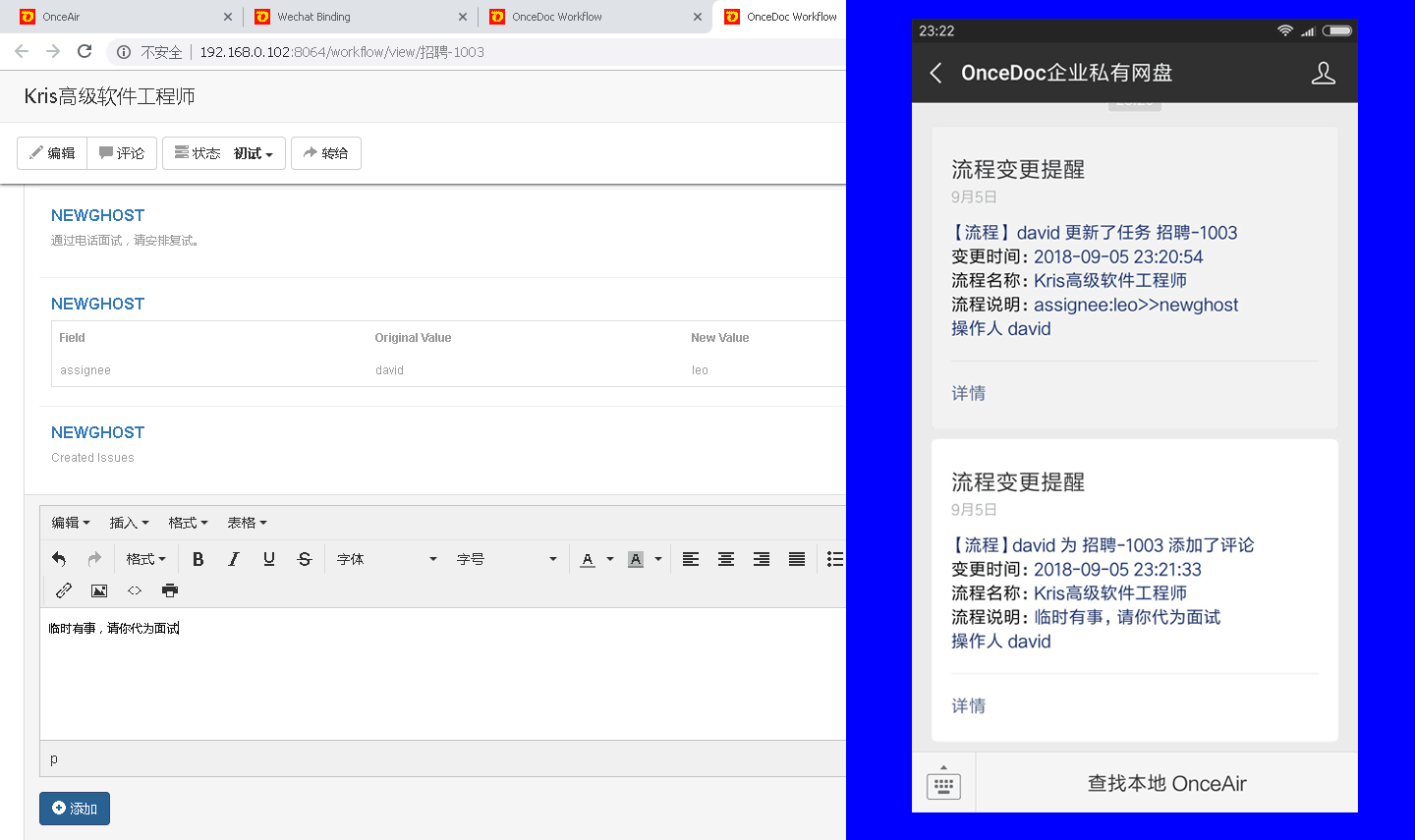
详细说明:OnceAir旺天云盘流程协作模块使用说明:企业招聘面试流程图设计,团队协作审批,微信通知
其他功能
博客
您可以编辑博客,再由管理员进行发布。
Wiki导航
管理员用户可以在此创建形成私有的网址导航站。
用户管理
管理员用户可以在此对用户进行添加,修改等编辑。
网络设置
管理员用户可以在次设置网络,一般不需要进行修改。
开始键
您可以在此查看OnceAir的所有功能(主页面没有显示出的)。